

بقلم Gina Barrow, ، آخر تحديث: June 8, 2018
هناك الكثير من الأساليب على كيف تصدير جهات الاتصال من iCloud وهذه الخيارات هي ما سنناقشه اليوم. سأوضح لك الطرق الصحيحة حول كيفية تنفيذ عمليات التصدير بشكل صحيح.

جهات الاتصال هي الملفات التي عادة ما تكون عرضة لفقدان البيانات. غالبًا ما نأخذها كأمر مسلم به لأننا نعتقد أن هواتفنا ستكون قادرة على حفظها لنا بشكل ملائم. ومع ذلك ، يمكننا مزامنتها بسهولة إذا لزم الأمر. تحتاج إلى إنشاء نسخ احتياطية في حالة السيناريوهات غير المرغوب فيها. لحسن الحظ ، يمكنك بسهولة نسخ جهات الاتصال احتياطيًا إلى iCloud. يحتوي iCloud على جميع الميزات الفعالة التي نبحث عنها في نسخة احتياطية باستثناء مساحة خالية محدودة ، عندما تقوم بعمل نسخة احتياطية من جهات الاتصال في iCloud ، يمكنك أيضًا تصدير جهات الاتصال من iCloud إلى منصات وبرامج مختلفة. اقرأ هذا المنشور الجديد تمامًا للتعرف على كيفية إجراء التصدير والخيارات الأخرى الممكنة.
الجزء 1. كيفية تصدير جهات اتصال iPhone إلى الكمبيوتر؟الجزء 2. كيفية تصدير جهات الاتصال من iCloud إلى vCard؟الجزء 3. كيفية تصدير جهات الاتصال من iCloud إلى Google؟الجزء 4. كيفية تصدير جهات الاتصال إلى Outlook؟الجزء 5. الخلاصة.
اقرأ أيضا:
4 طرق سهلة لتنزيل جهات الاتصال من iCloud
6 طرق لتصدير جهات الاتصال من iPhone
برنامج FoneDog Toolkit- iOS Data Backup & Restore هو برنامج يوفر خيارًا سهلًا وسريعًا لتصدير جهات اتصال iPhone إلى الكمبيوتر.
نعم ، يعد برنامج الطرف الثالث وسيلة فعالة لتخزين بياناتك في مكان واحد. يقوم هذا البرنامج بسهولة بإنشاء نسخة احتياطية لجميع البيانات من أي أجهزة iOS مثل iPhone و iPad و iPod touch إلى الكمبيوتر.
كما يتيح لك عرض واستخراج وتنزيل المحتويات إلى أي ملف وأجهزة متوافقة.
ما هي مجموعة أدوات FoneDog- النسخ الاحتياطي لبيانات iOS واستعادتها؟
FoneDog Toolkit- iOS Data Backup & Restore متخصص في إنشاء النسخ الاحتياطي واستعادة الملفات مثل جهات الاتصال والرسائل والصور ومقاطع الفيديو وسجل المكالمات وغيرها الكثير.
هذا برنامج مخصص لمنح مستخدمي iOS حرية استخدام أجهزتهم إلى أقصى مستوى مع التأكد من أن ملفاتهم آمنة وسليمة.
كيفية استخدام مجموعة أدوات FoneDog- النسخ الاحتياطي واستعادة بيانات iOS؟
FoneDog Toolkit- iOS Data Backup & Restore هو نوع من برامج التوصيل والتشغيل التي لا تتطلب أي خبرة فنية.
إنه برنامج يستند إلى النقر فوق الذي يطلب منك متابعة الخطوات التالية من خلال وجود تعليمات على الشاشة.
فيما يلي خطوات كيفية نسخ الملفات احتياطيًا باستخدام FoneDog Toolkit- iOS Data Backup & Restore:
# 1. تنزيل البرنامج وتثبيته. قم بتشغيل البرنامج وتوصيل iPhone / iPad. اختر iOS Data Backup
إنها نسخة تجريبية مجانية مدتها 30 يومًا.

# 2: حدد وضع النسخ الاحتياطي للبيانات

# 3: اختر أنواع الملفات للنسخ الاحتياطي

# 4 : انتظر حتى اكتمال النسخ الاحتياطي

تعرف على كيفية عمل نسخة احتياطية من iPhone على جهاز الكمبيوتر ، يمكنك النقر فوق انقر هنا!
إذا كنت ترغب في استعادة الملفات باستخدام FoneDog Toolkit- iOS Data Backup & Restore ، فاتبع الخطوات التالية:
قم بتشغيل FoneDog Toolkit- iOS Data Backup & Restore. اختر استعادة بيانات iOS. ابحث عن النسخة الاحتياطية المطلوبة وحددها. مسح ملف النسخ الاحتياطي. اختر الملفات بشكل انتقائي. قم باستعادة الملفات إلى الكمبيوتر
هذا هو! لا توجد أشياء أخرى للقيام بها. يمكنك بسهولة نسخ احتياطي واستعادة أي نوع من الملفات في المستقبل أيضًا! FoneDog Toolkit- لا يقوم النسخ الاحتياطي والاستعادة لبيانات iOS بأي عملية استبدال ، لذلك لا يحدث فقدان للبيانات أثناء عملية النسخ الاحتياطي والاستعادة.

يتيح لك هذا البرنامج معاينة الملفات قبل النسخ الاحتياطي والاستعادة للتأكد من حصولك على الأنواع الصحيحة من الملفات.
إذا كنت تفضل ببساطة الحصول على جهات الاتصال وتنزيل نسخة vCard ، فاستخدم هذا الخيار الآخر. طريقة اخرى لتصدير جهات الاتصال من iCloud عبر vCard. هذه أيضًا طريقة سهلة لنسخ جهات الاتصال دون الخوف من فقدان البيانات.
إليك كيف يمكنك ذلك تصدير جهات الاتصال من iCloud إلى vCard:
1. فتح على iCloud.كوم وتسجيل الدخول
2. انتقل إلى جهات الاتصال
3. حدد كافة جهات الاتصال بالنقر فوق جهة الاتصال الأولى والضغط باستمرار على المفتاح SHIFT والنقر فوق آخر جهة اتصال. سيسمح لك هذا بتحديد الكل.
4. انقر فوق رمز الترس وانقر على تصدير vCard
5. قم بإنشاء موقع مجلد جديد لـ vCard.
6. حفظ جهات الاتصال.
يتيح لك تنزيل نسخة vCard من جهات الاتصال الخاصة بك استخدامها على الأنظمة الأساسية الأخرى أيضًا. اكتشف كيف في الأجزاء التالية أدناه.
الآن وبعد أن قمت بالفعل بتصدير جميع جهات اتصال iCloud ، يمكنك أيضًا إضافتها إلى جهات اتصال Google الخاصة بك حتى تتمكن من دمجها مع جهات اتصال Google الموجودة لديك.
تمتلك Google جميع الوظائف الشهيرة التي نحتاجها في العمل وللاستخدامات الشخصية. تعد جهات اتصال Google واحدة من أكثر التطبيقات استخدامًا أيضًا. لديك خيار تصدير جهات الاتصال من iCloud ثم تحميلها إلى Google.
اتبع هذه الخطوات حول كيفية حفظ جهات الاتصال في Google:
قم بتسجيل الدخول إلى حساب Google الخاص بك أو انتقل إلى جهات الاتصال.جوجل.كوم وقم بتسجيل الدخول باستخدام اسم المستخدم وكلمة المرور الخاصين بك
انقر فوق المزيد واختر استيراد
ابحث عن بطاقة vCard المحفوظة على الكمبيوتر وانقر عليها وتحميلها على Google
انتظر حتى تكتمل العملية
للتحقق مما إذا كان لديك جميع جهات الاتصال المحفوظة في Google ، يمكنك تحديث الصفحة أو ببساطة فتحها مرة أخرى جهات الاتصال.جوجل.كوم وتحقق من القوائم.
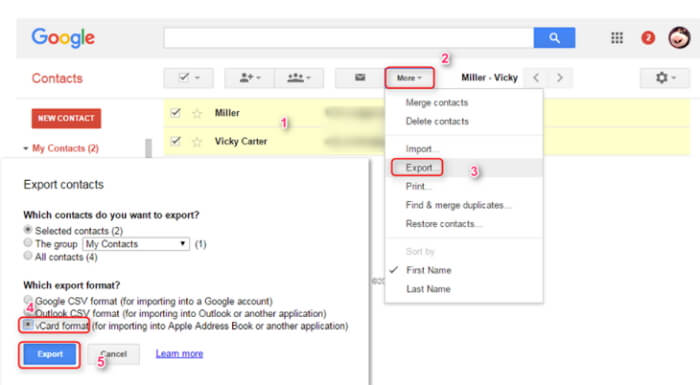
بصرف النظر عن Google ، يمكنك أيضًا تصدير جهات الاتصال إلى Outlook وهو نظام أساسي آخر للحفظ به.
بصرف النظر عن Google ، يمكنك أيضًا تصدير جهات الاتصال إلى Outlook وهو نظام أساسي آخر للحفظ به.
تأكد من تنزيل جهات الاتصال وتصديرها بعناية عبر vCard
قم بتشغيل MS Outlook وانقر فوق الإعدادات أو الخطوط ثلاثية النقاط على اللوحة اليسرى
انقر فوق ملف وابحث عن فتح وتصدير
انقر فوق استيراد / تصدير
ابحث عن وانقر على "استيراد من برنامج أو ملف آخر". اضغط على التالي
انقر فوق الخيار "قيم مفصولة بفواصل"
انقر فوق التالي
انقر فوق خيار "جهات الاتصال / هذا الكمبيوتر فقط"
حدد ملف CSV وقم بتحميل vCard
انتظر حتى تكتمل العملية
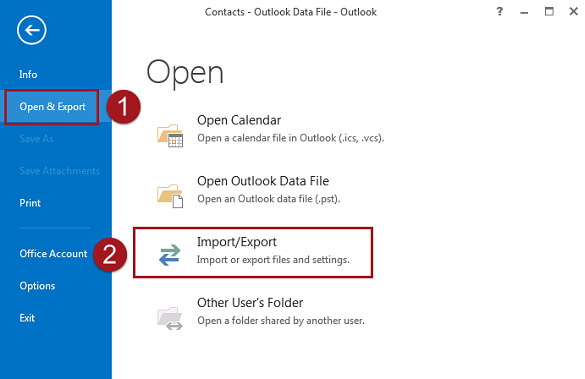
بصرف النظر عن Google ، يمكنك أيضًا تصدير جهات الاتصال إلى Outlook وهو نظام أساسي آخر للحفظ به.
من الخيارات المذكورة أعلاه لتصدير جهات الاتصال ، أعتقد أن الجزء الأول وهو استخدام FoneDog Toolkit- iOS Data Backup & Restore هو أفضل طريقة. لم يمنحك فقط برنامجًا سهل الاستخدام ولكن بالإضافة إلى برنامج متعدد الاستخدامات يمكنك استخدامه.
يعمل كبرنامج النسخ الاحتياطي والاستعادة في حالة فقد أو حذف ملفات مهمة مثل سجلات المكالمات والرسائل والصور وبيانات التطبيق والمزيد.
إذا كان أصدقاؤك يبحثون عن برنامج فعال لتصدير جهات الاتصال إلى جهاز الكمبيوتر ، فقم بتوصيتهم FoneDog Toolkit- iOS Data Backup & Restore. قم بتنزيل النسخة المجانية اليوم!
اترك تعليقا
تعليق
< النسخ الاحتياطي للبيانات واستعادةiOS
.النسخ الاحتياطي للبيانات إلى جهاز الكمبيوتر الخاص بك بشكل انتقائي استعادة بيانات دائرة الرقابة الداخلية من النسخ الاحتياطي
تحميل مجانا تحميل مجانامقالات ساخنة
/
مثير للانتباهممل
/
بسيطصعبة
:شكرا لك! إليك اختياراتك
Excellent
:تقييم 4.5 / 5 (مرتكز على 95 التقييمات)